Relatório de Movimento de Caixa
Este documento explica como gerar o relatório de movimento de caixa no sistema Wiselab. Esta ferramenta permite que você consulte todas as entradas e saídas financeiras registradas, oferecendo filtros para detalhar a busca e obter a informação desejada.
1. Como Gerar o Relatório
A tela de configuração do relatório permite que o usuário defina critérios específicos para a consulta, garantindo que o resultado final seja relevante para sua necessidade.
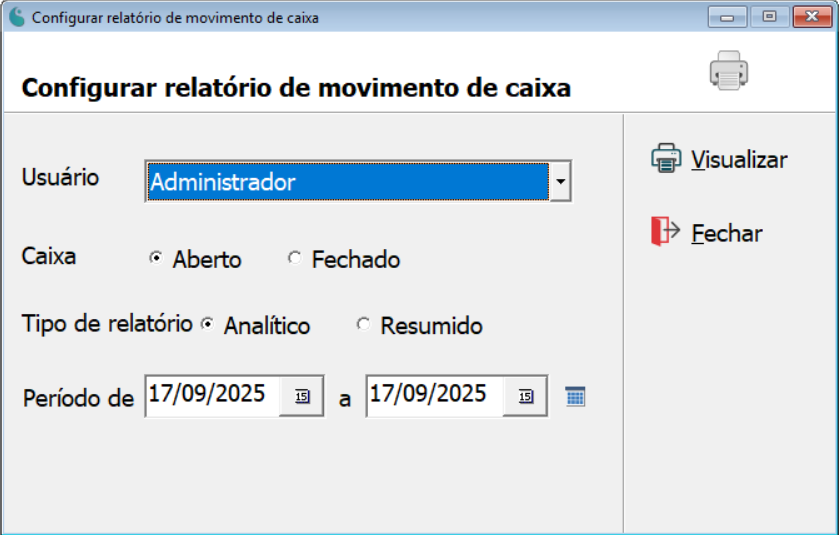
1.1. Preenchendo os Filtros
Antes de visualizar o relatório, você deve preencher os campos de filtro para definir o escopo da sua busca:
-
Usuário: Permite filtrar o movimento de caixa por um usuário específico. Para ver o movimento de todos os operadores, mantenha a seleção padrão.
-
Caixa: Define o status do caixa que você deseja consultar.
- Aberto: Mostra apenas os movimentos de caixas que ainda estão em aberto.
- Fechado: Mostra os movimentos de caixas que já foram finalizados.
-
Tipo de relatório: Escolha o nível de detalhamento das informações.
Qual a diferença entre Analítico e Resumido?- Analítico: Gera um relatório detalhado, mostrando cada lançamento (entrada e saída) individualmente. Ideal para auditorias e conferências.
- Resumido: Gera um relatório com os valores totais consolidados, sem o detalhe de cada transação. Perfeito para uma visão geral do período.
-
Período de ... a ...: Informe o intervalo de datas (data de início e data de fim) para o qual você deseja extrair o movimento. Você pode digitar as datas ou selecioná-las no ícone de calendário ao lado.
1.2. Ações Disponíveis
Após preencher os filtros, utilize os botões à direita para prosseguir:
- Visualizar: Clique neste botão para gerar e exibir o relatório na tela, de acordo com os filtros que você selecionou. A partir da tela de visualização, geralmente haverá opções para imprimir ou salvar o documento.
- Fechar: Clique para sair da tela de configuração do relatório e retornar ao menu anterior.